Terdapat beberapa cara untuk menggabungkan 2 foto menjadi 1 tanpa aplikasi Metode ini dapat juga disebut sebagai teknik kolase foto.
Kolase foto adalah salah satu metode menggabungkan gambar agar bisa terlihat lebih unik dan menarik. Dilansir dari Photo College, kolase foto dapat digunakan untuk menggabungkan 2 foto menjadi 1.
Berikut ini merupakan beberapa cara menggabungkan 2 foto menjadi 1 tanpa aplikasi yang dapat mempermudah Anda, yuk simak!!!
Baca juga: 6 Cara Ubah Foto Jadi HD dengan Cepat
Daftar Isi
Cara Menggabungkan 2 Foto Menjadi 1 Tanpa Aplikasi
Berikut beberapa cara menggabungkan 2 foto menjadi 1 tanpa aplikasi dengan mudah:
1. Gunakan Pixlr Express
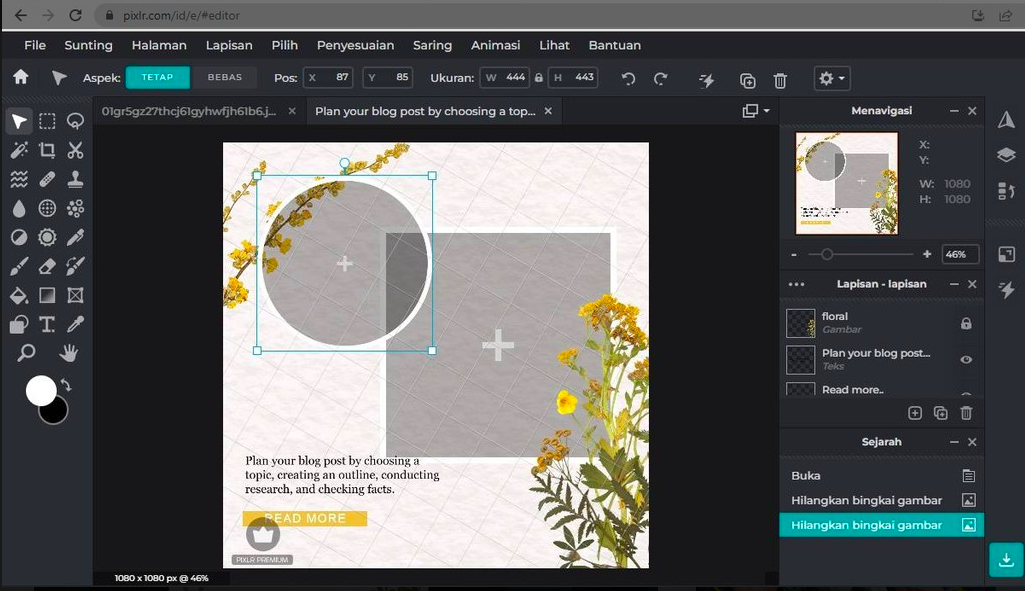
Cara pertama bisa pengguna lakukan adalah membuka situs web https://pixlr.com/ melalui browser Android.
Baik Google Chrome atau Mozilla dapat digunakan sebagai browser.
Cara Menggabungkan 2 Foto Menjadi 1 dengan Pixlr Express memiliki beberapa manfaat tambahan. Seperti beragamnya pilihan template kolase yang memungkinkan penggabungan dua atau lebih foto menjadi satu, ideal untuk memenuhi berbagai keperluan konten media sosial dan beberapa kelebihan lainnya.
Untuk lebih jelasnya, berikut ini langkah-langkah mudah yang dapat Anda ikuti.
1. Pertama, buka browser di perangkat Anda dan arahkan ke situs https://pixlr.com/id/e/#home.
2. Selanjutnya, klik pada opsi ‘Template’ untuk menjelajahi berbagai desain kolase siap pakai yang dapat membuat kombinasi foto Anda tampak lebih menarik.
3. Untuk menggabungkan dua foto, pilih template yang bertajuk ‘Simple Collage’.
4. Anda akan menemukan berbagai pilihan kolase yang dapat menampung dari 2 hingga 9 foto.
5. Klik pada setiap slot yang tersedia dan tambahkan gambar dari perangkat Anda.
5. Setelah menyusun foto sesuai keinginan, lanjutkan dengan klik ‘File’ kemudian pilih ‘Simpan’ untuk mengakhiri proses editing.
6. Anda dapat memilih format foto sesuai dengan kualitas yang diinginkan. Terdapat pula opsi untuk mengubah nama file dan ukuran gambar sesuai kebutuhan.
7. Terakhir, unduh gambar tersebut untuk menyimpannya di perangkat Anda. Proses selesai, dan kini foto kolase Anda siap untuk dipublikasikan di media sosial.
2. Gunakan Filesmerge.com
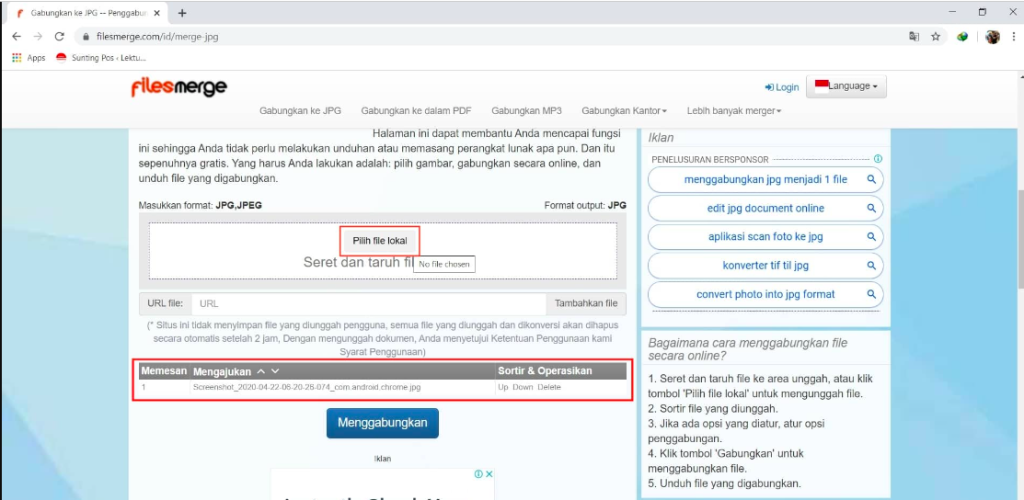
- Langkah pertama adalah mengunjungi situs web Filesmerge. Buka browser internet pilihan Anda dan ketikkan URL: https://www.filesmerge.com/id/ pada halaman pencarian Anda
- Arahkan kursor Anda ke opsi ‘Gabungkan Gambar’ yang terletak pada menu di sebelah kiri halaman.
- Scroll ke bawah untuk menemukan kotak dengan outline abu-abu. Klik pada tombol ‘Pilih file lokal’ yang tersedia untuk memulai proses mengunggah file gambar JPG yang ingin digabungkan.
- Anda dapat memilih lebih dari satu file gambar dengan menekan tombol CTRL sambil mengklik file gambar yang diinginkan. Setelah itu, klik ‘Open’ untuk mengunggahnya ke server Filesmerge.
- scroll ke bawah hingga Anda menemukan kotak opsi penggabungan. Di sinilah Anda dapat menentukan cara gambar tersebut digabungkan, apakah secara vertikal, horizontal, atau dalam kolom. Anda juga diberikan pilihan format file output, antara lain JPG, PNG, BMP, dan GIF.
- Setelah semua pengaturan disesuaikan, scroll kembali ke atas dan klik pada tombol ‘Menggabungkan’ untuk memulai proses penggabungan gambar.
- Begitu proses penggabungan selesai, sebuah link untuk mengunduh file hasil gabungan akan tersedia. Klik pada ‘Click to Download it’ untuk mendapatkan file gambar gabungan Anda.
3. Gunakan Photojoiner
Cara berikutnya ialah menggunakan Photojoiner. Langkah awal Silahkan buka website Photojoiner terlebih dahulu, Anda dapat menggunakan browser di ponsel atau laptop.
Jika sudah berada di situs, cara menggabungkan 2 foto menjadi 1 tanpa aplikasi selanjutnya klik Buat kolase dan Silakan atur gaya foto terlebih dahulu dengan memilih menu di sebelah kiri.
Setelah itu, ambil foto terakhir yang ingin diedit nanti, border latar belakang khusus dapat disesuaikan sesuai kebutuhan. Selanjutnya tambahkan foto dengan mengklik tambahkan gambar di menu kanan.
Silakan pilih gambar yang ingin digabungkan, drag gambar ke bagian menu kolom editor, setelah itu gambar sudah berhasil digabungkan. Anda dapat menyimpan gambar diinginkan.
4. Gunakan Befunky
Cara penggunaan Befunky yaitu buka collage maker di Befunky.com. Anda dapat menggunakan smartphone atau laptop untuk mengaksesnya.
Namun cara menggabungkan 2 foto menjadi 1 tanpa aplikasi untuk hasil yang maksimal dan memudahkan, disarankan menggunakan laptop atau PC. Kemudian pengguna dapat memilih menu “Layouts” dan tekan “Grid”.
Pilih gaya keluaran yang Anda inginkan lalu upload gambar menekan klik menu manajemen gambar. Kemudian unggah gambar diinginkan dengan mengklik computer.
Setelah itu, seret file yang diunggah ke menu editor di sebelah kanan. Jika telah menyimpan foto silakan gabungkan semua gambar sesuai keinginan.
Pada langkah selanjutnya silahkan save atau simpan editan tersebut. Lalu tekan tombol simpan di sebelah kanan dan gambar akan tersimpan di galeri.
5. Gunakan Photocollage.com
Cara menggabungkan 2 foto menjadi 1 tanpa aplikasi adalah memanfaatkan website Photocollage.com. pengguna bisa membuka situs Photocollage.com terlebih dahulu di smartphone.
Setelah itu, silahkan upload gambar yang ingin digabungkan dan Lakukan drag kemudian sesuaikan dengan posisinya. Ketika dirasa benar klik menu paling atas yang bertuliskan collage dan jika selesai pilih Simpan.
6. Pakai PineTools
Halaman website ini terlihat simpel sehingga mudah digunakan. Anda bahkan dapat menggabungkan beberapa foto menjadi satu, cara melakukannya sangat sederhana.
Silahkan buka halaman Pine Tools terlebih dahulu dan pastikan aksesnya melalui koneksi internet. Setelah itu, Atur jumlah gambar ingin ditambahkan menggunakan menu Block Count.
Silahkan klik Browse atau Enter Image untuk memilih gambar. Kemudian pilih gambar yang ingin diedit, ulangi langkah sebelumnya untuk menggabungkan banyak gambar.
Selanjutnya, pilih menu To split the image dan pilih opsi grid. Jika ingin lebih, cara menggabungkan 2 foto menjadi 1 tanpa aplikasi sesuaikan juga format gambar serta kualitasnya.
7. Menggunakan Canva
Buka dan kunjungi website ini, kemudian klik tombol “Buat desain” di bagian atas halaman Canva. Pada jendela “Cari Desain”, ketik “kolase foto” atau ukuran desain yang Anda inginkan (misalnya, 1000×1000 piksel).
Pilih salah satu yang sesuai dengan preferensi Anda atau Anda dapat memulai dari awal tanpa template. Klik pada elemen “Foto” di panel sisi kiri Canva.
Anda dapat mengunggah dua foto yang ingin digabungkan dengan mengklik tombol “Unggah foto” dan memilih file dari komputer Anda. Unggah foto pertama dan kedua ke desain kolase.
Seret dan letakkan kedua foto di dalam desain kolase. Anda dapat memperbesar atau memperkecil foto, memutar foto, atau mengatur posisinya sesuai keinginan Anda.
Setelah Anda puas dengan desain kolase foto Anda, klik tombol “Unduh” di sudut kanan atas Canva untuk menyimpan kolase dalam format yang diinginkan (misalnya, PNG atau JPG).
Baca juga: Tips dan Contoh Foto Untuk CV, Pelamar Kerja Wajib Tahu
Cek Lowongan Kerja Paling Sesuai Untuk Anda di Pintarnya
Seluruh informasi yang ada pada artikel ini dibuat semata-mata untuk memberikan pengetahuan yang bersifat umum. Dapatkan berbagai informasi terkait melamar pekerjaan agar lamaran kerja Anda sukses diterima perusahaan.
Temukan lowongan kerja yang paling sesuai dengan pengalaman dan skill yang Anda miliki di Pintarnya. Download pintarnya melalui link ini, dan temukan puluhan ribu perusahaan terverifikasi pasang loker gratis tanpa batas di Pintarnya.


